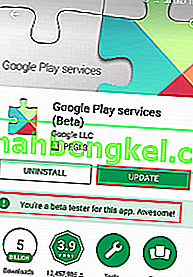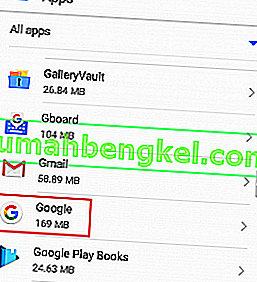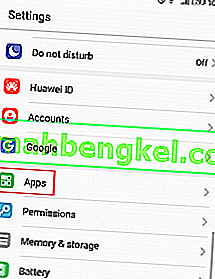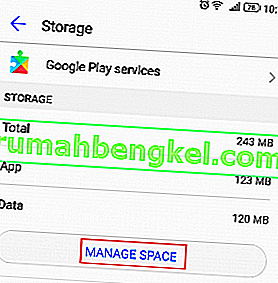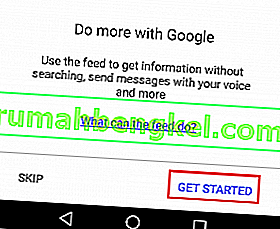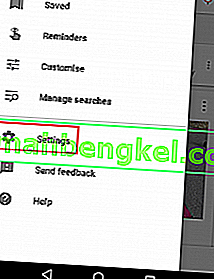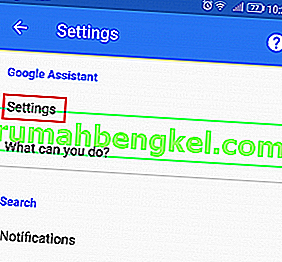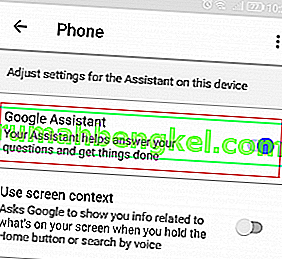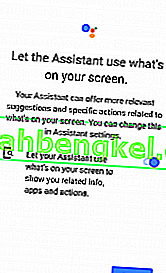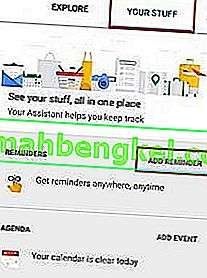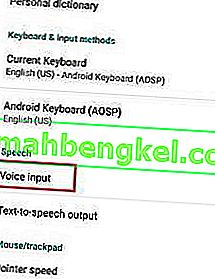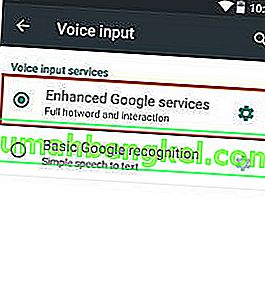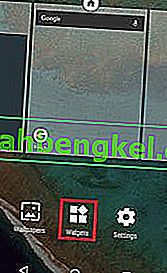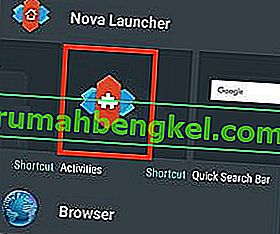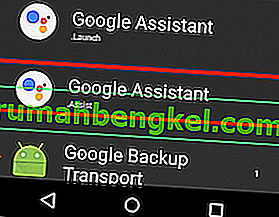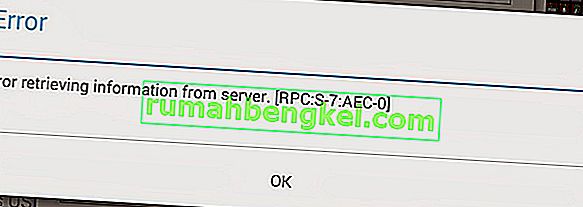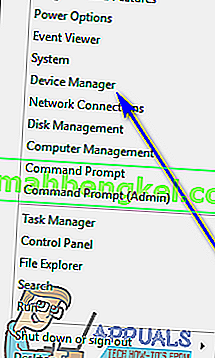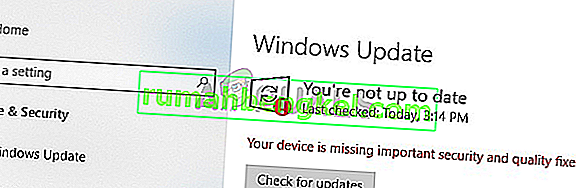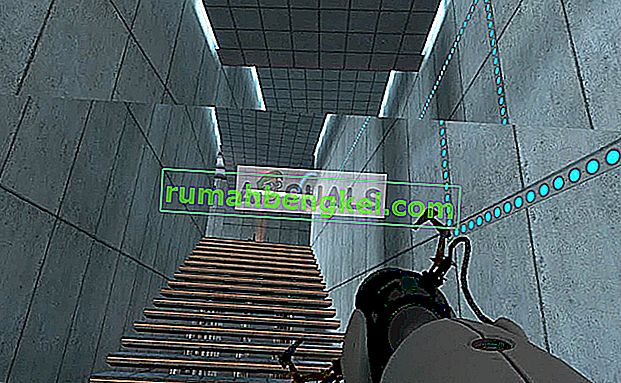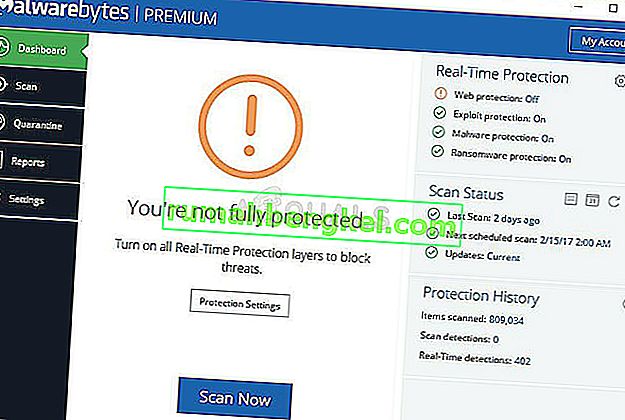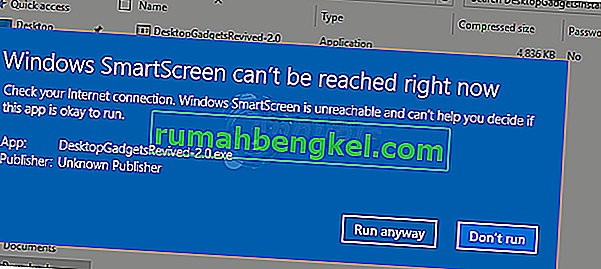Quando foi lançado, o Google Assistant foi a resposta do Google à Alexa, da Amazon. Lentamente, mas com segurança, ele evoluiu para o assistente pessoal mais inteligente do mundo. O Google Assistente agora se expandiu para várias plataformas desde seu lançamento inicial.
Embora tenha sido projetado para ser um exclusivo do Google Pixel, alguns usuários do XDA conseguiram rapidamente forçar o Google Assistant em alguns dispositivos Android com root em execução no Nougat. Isso forçou o Google a repensar sua estratégia. Pouco depois desse evento, uma versão limitada do Google Assistente chegou ao aplicativo Google Allo.
A cada atualização, o Google Assistente se tornou um assistente de voz mais poderoso e, atualmente, é o melhor que o mundo tem a oferecer. Quando comparado a outros assistentes como Siri ou Alexa, o Google Assistant é capaz de carregar longos diálogos com uma percepção contextual incomparável. Lembro-me de ficar com o coração partido quando li que o Google Assistente foi lançado no iOS enquanto meu Android Marshmallow ainda não o tinha.
O Google corrigiu as coisas em março de 2017 e anunciou que o Assistente será disponibilizado para todos os dispositivos Android rodando 6.0 ou superior. Infelizmente, há um grande inconveniente - o Google Assistente só está oficialmente disponível em alguns países.
Apesar da promessa do Google de que o Assistente estará disponível em todo o mundo em um futuro próximo, o lançamento tem sido dolorosamente lento. Mas, como você pode esperar, isso não impediu a comunidade Android de encontrar soluções alternativas para instalar o Google Assistente em todos os dispositivos.
Abaixo, você tem três métodos diferentes de instalação do Google Assistant em seu dispositivo Android. Se você tiver o Android Marshmallow (6.0) ou superior, comece com o Método 1 . Se você ainda está no Lollipop (5.0 ou 5.1) ou além, concentre-se no Método 2 e no Método 3 . Independentemente de qual método você siga, nenhum deles exige que você tenha um dispositivo com acesso root. Vamos começar!
Método 1: Ativando o Google Assistente com aplicativos beta (Marshmallow e superior)
Faremos login para as versões beta do Google app e do Google Play Services . Isso permitirá que você adicione a funcionalidade do Google Assistente ao seu dispositivo, mesmo que não seja oficialmente compatível. Todo o processo é bastante longo, mas está confirmado para funcionar com a maioria dos fabricantes de smartphones. Testei com sucesso em um Huawei P10 Lite. Aqui está o que você precisa fazer:
- Vamos começar assinando as versões beta. Vá para Configurações> Google.
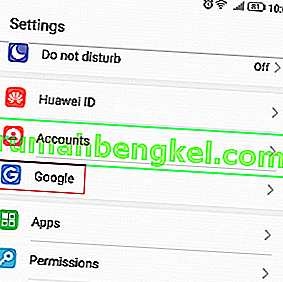
- Agora toque no ícone do menu de três pontos localizado no canto superior direito da tela. Selecione Ajuda e feedback no próximo menu.
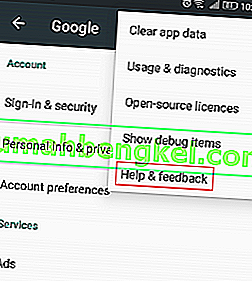
- Quando estiver na página de Ajuda , toque no ícone do menu de três pontos novamente e selecione Exibir na Google Play Store.
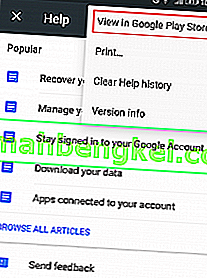
- Isto irá abrir um novo jogo Google janela com o Google Play Services . Ignore o fato de que ele precisa ser atualizado, lidaremos com isso mais tarde.
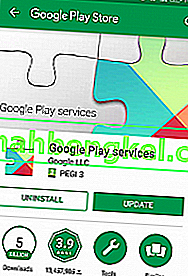
- Role até o programa Beta e toque em Estou dentro .
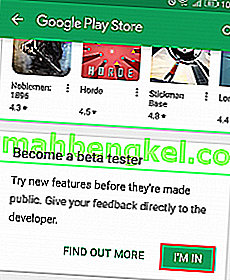
- Depois de um tempo, você será convidado a concluir a inscrição do beta. Faça isso tocando em Participar . Depois de clicar em Participar , levará pelo menos 5 minutos até que a inscrição seja concluída. No meu caso, demorou mais de 10 minutos.
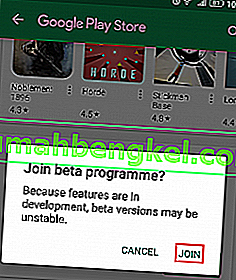
- Agora vá para o menu inicial da Google Play Store e procure o “Google App” .

- Role até o programa beta e toque em Estou dentro . Confirme novamente tocando em Participar.
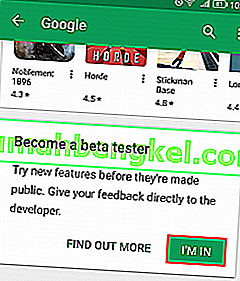
- Agora, aguarde alguns minutos para garantir que a inscrição beta seja concluída em ambos os aplicativos. Depois de um tempo, toque no botão de ação dentro da Google Play Store e vá para Meus aplicativos e jogos.
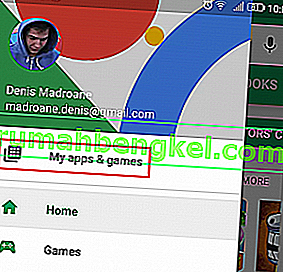
- Na tela a seguir, expanda a guia Beta e localize Google e Google Play Services .
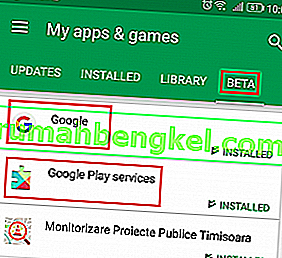
- Toque no Google app e clique no botão Atualizar depois de certificar-se de que a inscrição beta esteja completa. Você pode fazer isso olhando diretamente na guia Atualizar . Se disser “ Você é um testador beta para este aplicativo “, então você está pronto para ir.
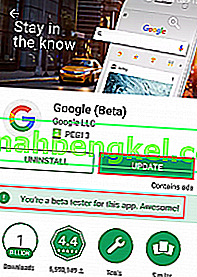 Nota: No caso de aparecer “ Beta Sign up in progress ”, NÃO atualize o aplicativo ainda. Em vez disso, feche a Google Play Store e volte a esta tela após alguns minutos.
Nota: No caso de aparecer “ Beta Sign up in progress ”, NÃO atualize o aplicativo ainda. Em vez disso, feche a Google Play Store e volte a esta tela após alguns minutos. - Depois de atualizar o Google app com sucesso, repita o mesmo procedimento com o Google Play Services . Lembre-se de certificar-se de que a inscrição beta seja concluída antes de clicar em Atualizar .
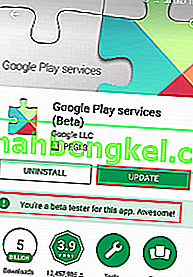
- Depois de atualizar os dois aplicativos, vá para Configurações> Aplicativos (Aplicativos) e certifique-se de selecionar o filtro Todos os aplicativos . Role para baixo e toque na entrada do Google .
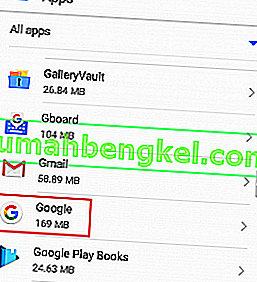
- Vá para Armazenamento, toque em Gerenciar espaço e clique em Limpar todos os dados .

- Agora volte para Configurações> Aplicativos (Aplicativos) , habilite o filtro Todos os aplicativos novamente e toque em Google Play Services.
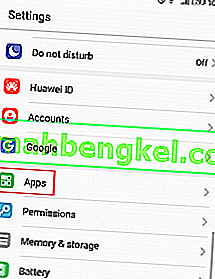
- Vá para Armazenamento> Gerenciar espaço e toque em Limpar todos os dados .
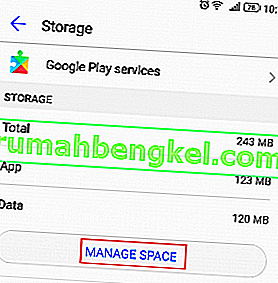
- Agora a configuração está quase completa. Você pode finalmente abrir o Google app. Você será solicitado a inserir suas credenciais imediatamente. Depois de inseri-los, toque em Primeiros passos .
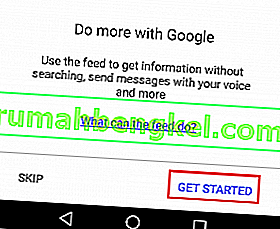
- Expanda o menu de ação (localizado no canto superior esquerdo) e toque em Configurações .
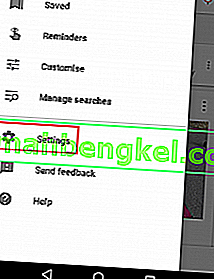
- Agora toque em Configurações (em Google Assistente ) e selecione Telefone (em Dispositivos ).
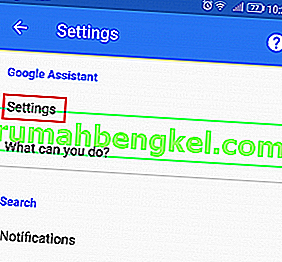
- Agora certifique-se de que o Google Assistente esteja ativado. Se não estiver ativado, toque no botão de alternância ao lado dele.
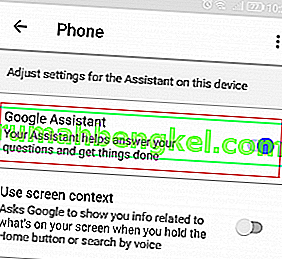
- É isso aí. O Google Assistente agora deve estar ativado em seu dispositivo. Você pode testá-lo dizendo “ OK, Google ” perto do microfone. Você não precisa necessariamente estar no Google app, ele funciona em todas as telas.
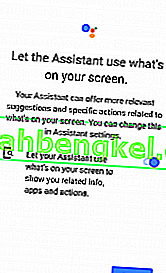
Método 2: Sideload do Google Assistant via APK (Lollipop)
Se você ainda estiver no Lollipop, o método acima provavelmente não funcionará. Mas ainda há esperança para você. Este método implica a instalação do Google Assistant de um APK externo. Deve funcionar contanto que você se lembre de habilitar Fontes desconhecidas . Aqui está o que você precisa fazer:
- Primeiro, vá para Configurações> Segurança e privacidade e toque em configurações adicionais .
- Agora certifique-se de que as fontes desconhecidas (em Administração de dispositivos ) estejam habilitadas.

- Agora visite este link em seu dispositivo Android e baixe o APK do Google Assistant .
- Abra o arquivo APK no seu dispositivo Android e prossiga com todo o processo de instalação.

- Agora vá para o menu inicial da Google Play Store e pesquise “Google App” . Certifique-se de atualizá-lo para a versão mais recente, caso contrário, este método não funcionará.

- Inicie o Google app e vá para Suas coisas (próximo à guia Explorar ). A partir daí, toque em Adicionar lembrete. É apenas um sistema à prova de falhas caso este método falhe.
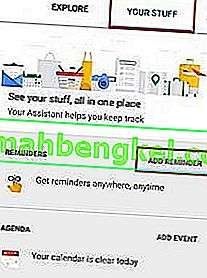
- O Android Lollipop vem com o Google Now como o método de entrada de voz padrão. Para permitir que o Google Assistente assuma o controle, precisamos fazer alguns ajustes. Vá em Ajustes> Idioma e entrada e toque em Entrada de voz .
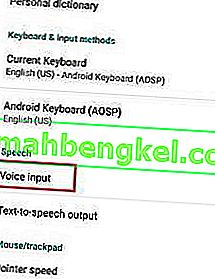
- Quando estiver na entrada de voz , altere o serviço padrão de reconhecimento básico do Google para serviços avançados do Google.
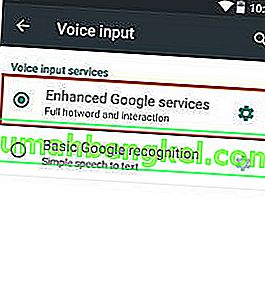
- Seu Google Assistente agora deve estar configurado. Você pode iniciar o assistente pressionando longamente o botão home. Você também pode defini-lo como o programa padrão.

Caso esse método falhe, vá para o Método 3 . Alguns smartphones mais antigos (especialmente dispositivos Samsung) são conhecidos por ter problemas com o sideload do Google Assistant. Felizmente, eles são compatíveis com o Método 3 .
Método 3: Instalando o Google Assistant por meio do Nova Launcher (Lollipop e além)
Se você seguiu os dois primeiros métodos sem sucesso, provavelmente significa que você tem uma versão mais antiga do Android que o Lollipop ou um dispositivo da série J da Samsung. Se for esse o caso, este método permitirá que você instale o Google Assistente.
Este método implica o uso de um iniciador capaz de adicionar atalhos de atividades à tela inicial. Usamos o Nova Launcher, mas fique à vontade para usar outro aplicativo equivalente. Aqui está o que você precisa fazer:
Observação: se você já instalou o APK do Google Assistant, pule as etapas 2 a 4.
- Baixe e instale o Nova launcher na Google Play Store.
- Certifique-se de que Fontes desconhecidas (em Administração de dispositivos ) estejam ativadas.

- Visite este link em seu dispositivo Android e baixe o APK do Google Assistant .
- Abra o arquivo APK no seu dispositivo Android e prossiga com todo o processo de instalação.

- Com o Nova como seu inicializador padrão, pressione e segure em qualquer lugar na tela inicial e toque em Widgets .
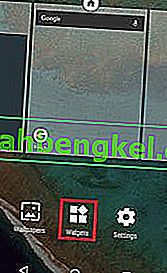
- Em Nova Launcher, toque no botão Activities .
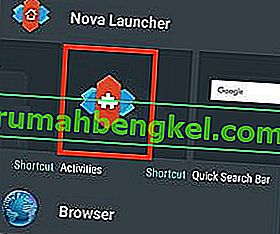
- Agora você deve ver uma lista de atividades. Role para baixo até ver uma entrada do Google Assistant Launcher . No caso de você localizar duas entradas, toque naquela que tem um “.Assist” embaixo dela.
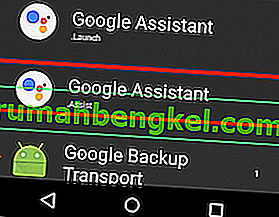
- Não foi criado com sucesso o atalho de que precisávamos. Você pode iniciar o Google Assistente mantendo o botão home pressionado. A partir daí, selecione Google Assistant . Isso também definirá o Google Assistente como o assistente de voz padrão.
Concussão
Certamente espero que você consiga instalar o Google Assistente usando um dos métodos acima. Sou um grande defensor dos assistentes virtuais e acredito que você verá o poder do Assistant quanto mais o usar. Caso você tenha conseguido instalar o Google Assistente usando um método diferente, conte-nos tudo na seção de comentários abaixo para que possamos espalhar seu conhecimento.

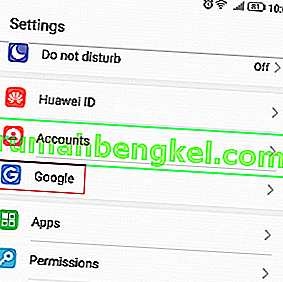
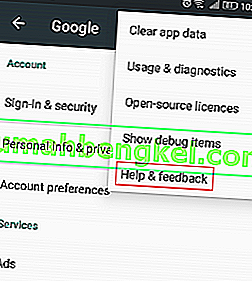
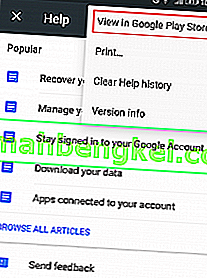
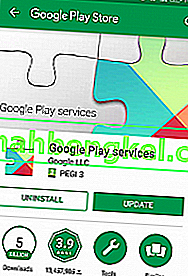
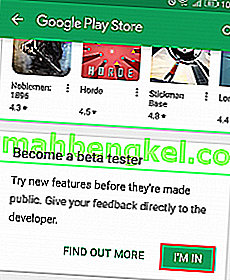
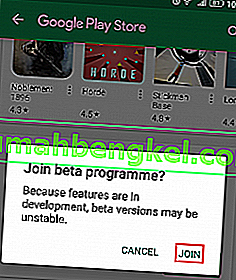

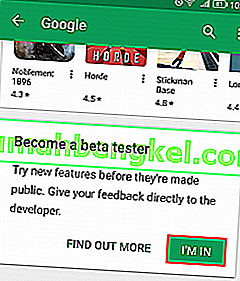
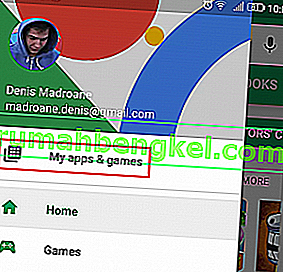
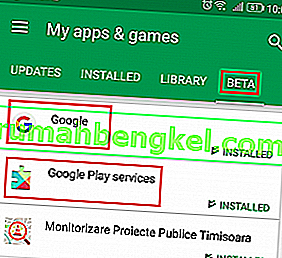
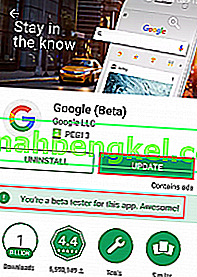 Nota: No caso de aparecer “ Beta Sign up in progress ”, NÃO atualize o aplicativo ainda. Em vez disso, feche a Google Play Store e volte a esta tela após alguns minutos.
Nota: No caso de aparecer “ Beta Sign up in progress ”, NÃO atualize o aplicativo ainda. Em vez disso, feche a Google Play Store e volte a esta tela após alguns minutos.